Ako posjedujete a Lenovo ili HP prijenosno računalo i pokušate pristupiti kameri na Zoomu, Teamsu, Skypeu ili bilo kojoj drugoj usluzi za videosastanke, povremeno možete dobiti SPUVCbv64.sys BSOD pogreška. Pa, kad dobiješ a Greška plavog ekrana smrti, znaš da su stvari jako loše. Nastavite čitati ovaj vodič da biste saznali kako možete popraviti ovu pogrešku.
Što je SPUVCbv64.sys?
SPUVCbv64.sys je upravljački program vaše web kamere. BSOD pogreška SPUVCbv64.sys ukazuje na to da je upravljački program vaše web kamere ili neispravan, oštećen ili zastario. Drugim riječima, Windows 10 pokušao je pristupiti vašoj web kameri, ali nije uspio zbog velikih grešaka u upravljačkom programu.
Kako popraviti greške BSOD kamere SPUVCbv64.sys
Ažurirajte upravljački program za web kameru
Pogreške SPUVCbv64.sys ukazuju na to da OS nije mogao pristupiti vašoj web kameri. Provjerite postoji li ažurirani upravljački program za vašu web kameru i instalirajte ga na svoj uređaj.
- Pokrenite Upravitelj uređaja i proširiti Kamere odjeljak.
- Desnom tipkom miša kliknite svoju web kameru i odaberite Ažurirajte upravljački program.

- Pričekajte dok sustav ne instalira najnoviju verziju upravljačkog programa i ponovno pokrenite računalo. Provjerite možete li sada koristiti kameru.
- Ako se problem nastavi, ponovite gore navedene korake, ali ovaj put odaberite Deinstalirajte uređaj. U osnovi, deinstalirati ćete trenutni upravljački program web kamere.
- Ponovno pokrenite računalo i provjerite može li vaš OS pristupiti kameri.
Alternativno, možete ručno preuzeti najnoviji upravljački program web-kamere na svoje računalo izravno s web-mjesta proizvođača web-kamere. Ili možete preuzeti upravljački program s Microsoftovo web-mjesto kataloga ažuriranja.
Vrijedi spomenuti da je veliki broj korisnika potvrdio da su problem riješili deinstaliranjem i ponovnom instalacijom upravljačkog programa kamere tri ili četiri puta zaredom. Provjerite radi li ova metoda i za vas.
Govoreći o ažuriranjima, ne zaboravite instalirati najnoviju verziju OS-a Windows 10 na svoj stroj. Ići Postavke, Odaberi Ažuriranje i sigurnost, kliknite na Windows Update i provjerite ima li ažuriranja.

Isključite ili odspojite svoju web kameru
Ako koristite vanjsku web kameru, isključite je iz računala. Ako koristite Bluetooth web kameru, uklonite je s popisa Bluetooth uređaja i ponovno pokrenite uređaj. Zatim ponovno povežite kameru i provjerite postoji li pogreška SPUVCbv64.sys.
Vratite upravljački program
- Pokrenite Upravitelj uređaja i odaberite Kamere odjeljak.
- Desnom tipkom miša kliknite svoju kameru i odaberite Svojstva.
- Zatim kliknite na Kartica upravljačkog programa i pogodio Povratni upravljački program dugme.
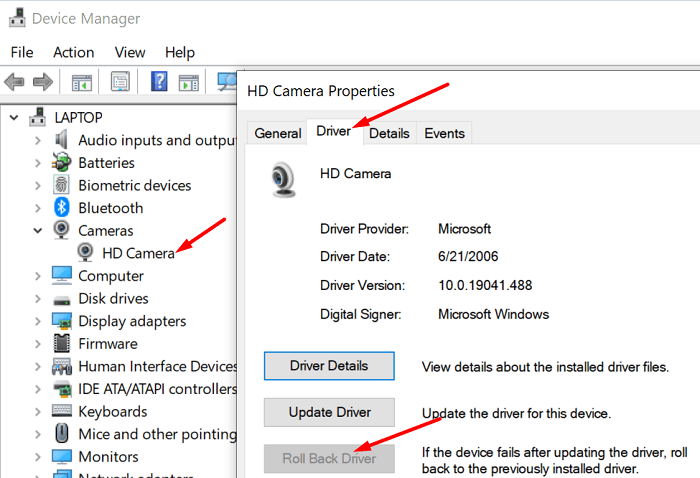
- Provjerite radi li vaša kamera kako bi sada trebala.
Pokrenite alat za rješavanje problema s hardverom
Alat za rješavanje problema s ugrađenim hardverom Windows 10 može vam pomoći da riješite ovaj problem.
- Pokrenite naredbeni redak kao administrator i pokrenite msdt.exe -id DeviceDiagnostic naredba.

- Alat za rješavanje problema s hardverom i uređajima sada bi trebao biti vidljiv na zaslonu. Pogoditi Sljedeći za pokretanje alata za rješavanje problema.
- Ponovno pokrenite računalo i provjerite možete li sada koristiti svoju web kameru.
Skenirajte i popravite datoteke sustava
Ako su neke od vaših sistemskih datoteka oštećene ili ste ih slučajno izbrisali, pokrenite provjeru sistemskih datoteka da biste riješili problem.
- Pokrenite naredbeni redak s administratorskim pravima i unesite sfc /scannow naredba.
- Pritisnite Enter za pokretanje naredbe. Pričekajte dok SFC alat ne popravi vaše datoteke.
- Ponovno pokrenite računalo i pokušajte ponovno koristiti kameru.
Omogućite pristup kameri
Provjerite mogu li vaše aplikacije pristupiti vašoj kameri i koristiti je. Ići Postavke, Odaberi Privatnost i kliknite na Fotoaparat (lijevo okno, pod Dopuštenjima aplikacije). Zatim omogućite sljedeće opcije: Dopustite aplikacijama pristup vašoj kameri i Dopustite desktop aplikacijama da pristupe vašoj kameri.

Zaključak
SPUVCbv64.sys BSOD pogreška ukazuje na to da je upravljački program vaše web kamere možda neispravan ili zastario. Instalirajte najnoviji upravljački program web kamere na svoj uređaj ili ga jednostavno ponovno instalirajte. Brojni korisnici riješili su ovaj problem vraćanjem upravljačkog programa web kamere. Upotrijebite sve ove prijedloge za rješavanje problema i provjerite koji vam odgovara. Slobodno podijelite svoje povratne informacije u komentarima ispod.